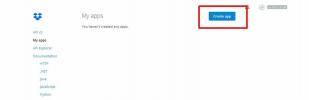Kaip žaisti „GTA: Vice City“ sistemoje „Linux“
„Grand Theft Auto: Vice City“ yra 6-asis „Rockstar Games“ žaidimų GTA serijos įrašas. Žaidime žaidėjas prisiima Tommy Vercetti, italų mafijos bendradarbio, dirbančio per išgalvotą Floridos miesto Vice City miestelį, vaidmenį.
GTA: „Vice City“ buvo išleistas 2002 m. Kompiuteriuose ir kitose platformose. Deja, „Linux“ nėra viena iš platformų, kuriose buvo paleistas žaidimas. Todėl, jei norite mėgautis šiuo žaidimu mėgstamame „Linux“ paskirstyme, turite sekti kartu su mūsų vadovu.
Pastaba: „Vice City“ nėra HD žaidimas. Jei norite paleisti žaidimą 1080p / plačiaekraniu režimu, pabandykite įdiegti šią nemokamą plačiaekranį modifikaciją kai žaidimas bus įdiegtas. Taip pat galite leisti kitus „GTA“ leidimus „Linux“, t.y. GTA 4 ir GTA 5.
Gauname GTA: dirba miesto viceprezidentu
Geriausias būdas gauti GTA: „Vice City“, dirbantis su „Linux“, yra „Steam“ ir „Valve“ „Steam Play“ funkcija. Priežastis? Steam Play automatiškai sukuria „Vice City“ veikimo laiką, naudodamas „Linux“ įrankius, tokius kaip „Proton“ ir „Wine“. Klaida, kurią vartotojams tektų nustatyti rankiniu būdu.
Norėdami pradėti diegti „GTA: Vice City“ naudodamiesi „Steam Play“, turėsite įdiegti „Linux Steam“ klientą. Norėdami atidaryti terminalo langą, paspauskite „Ctrl“ + „Alt“ + T arba „Ctrl“ + „Shift“ + T klaviatūroje. Tada vykdykite toliau pateiktas komandų eilutės diegimo instrukcijas, kurios atitinka jūsų paskirstymą.
Ubuntu
įdiegti garo
Debian
wget https://steamcdn-a.akamaihd.net/client/installer/steam.deb sudo dpkg -i steam.deb sudo apt-get install -f
„Arch Linux“
sudo pacman -S garas
Fedora
Deja, „Fedora“ neveda „Steam“ kliento savo programinės įrangos šaltiniuose. Jei esate „Fedora“ vartotojas, vykdykite „Flatpak“ instrukcijas.
„OpenSUSE“
Ar naudojate „OpenSUSE Linux“? Vykdykite „Flatpak“ instrukcijas, kad gautumėte „Steam“ klientą ir paleistumėte jį.
„Flatpak“
„Steam“ klientą galima įdiegti „Linux“ per „Flatpak“. Norėdami pradėti diegti, įsitikinkite, kad jūsų sistemoje įjungėte „Flatpak“ veikimo laiką vadovaudamiesi šiuo vadovu šiuo klausimu. Tada įveskite žemiau pateiktas komandas.
„flatpak remote-add“ - jei neegzistuoja „flathub“ https://flathub.org/repo/flathub.flatpakrepo įdiegti „flathub com.valvesoftware“. Garai
Įdiekite „GTA: Vice City“
Nustatę „Linux Steam“ klientą, vykdykite toliau pateiktas išsamias instrukcijas, kad gautumėte „GTA: Vice City“, dirbantį jūsų „Linux“ kompiuteryje.
1 žingsnis: Atidarykite „Steam Linux“ klientą ieškodami jo darbalaukio sistemos programos meniu. Tada prisijunkite prie „Steam“ paskyros naudodami savo vartotojo vardą ir slaptažodį.
2 žingsnis: Kai prisijungiate prie „Steam“ programos, programos viršuje raskite „Steam“ meniu ir spustelėkite jį. Tada meniu pasirinkite parinktį „Nustatymai“, kad pasiektumėte „Steam“ nustatymų sritį.
Steam nustatymų srityje raskite skyrių „Steam Play“ ir įgalinkite šią funkciją. Taip pat būtinai pažymėkite langelį šalia „Įgalinti visų kitų pavadinimų grotuvą“. Pažymėję šį laukelį, „Steam Play“ pasirodys teikti paramą visiems vaizdo žaidimams jūsų „Steam“ bibliotekoje, o ne tik oficialiems žaidimams, pateikiamiems „Proton“ sąraše Vožtuvas.
3 veiksmas: Uždarykite langą „Nustatymai“ paspausdami „Gerai“, po to - „Atšaukti“. Tada „Steam“, programoje raskite mygtuką „Store“ ir spustelėkite jį. Tada, atsidūrę „Steam Store“ puslapyje, raskite paieškos laukelį ir spustelėkite jį pele.
Paieškos laukelyje įrašykite „GTA Vice City“. Tada paspauskite Įveskite klavišas, norint pradėti paiešką „GTA Vice City“ garo parduotuvėje.
4 veiksmas: Jei norite patekti į „Vice City“ parduotuvės puslapį, paieškos rezultatuose pasirinkite „GTA Vice City“. Tada įsigykite žaidimą naudodamiesi „Steam“ sąskaita ir pasirinktu mokėjimo būdu.

5 veiksmas: Įsigiję „Vice City“, raskite mygtuką „Biblioteka“ „Steam“ viršuje, kad galėtumėte pereiti į savo „Steam“ žaidimų kolekciją.
6 veiksmas: Steam „Library“ srities „Library“ viduje suraskite paieškos laukelį ir spustelėkite jį pele. Tada paieškos laukelyje įveskite „Vice City“.
Įvedęs „Vice City“, „Steam“ turėtų iš karto parodyti žaidimą paieškos rezultatuose. Pasirinkite ją pele, norėdami patekti į savo bibliotekos žaidimų puslapį „GTA: Vice City“.
7 veiksmas: Raskite mėlyną mygtuką „ĮDIEGTI“ ir pažymėkite jį pele. Spustelėjus mygtuką „ĮDIEGTI“, „Steam“ pradės atsisiųsti „Grand Theft Auto: Vice City“ „Windows“ versiją į savo „Linux“ asmeninį kompiuterį. Būkite kantrūs šio atsisiuntimo metu; „Vice City“ yra pora gigabaitų dydžio.
8 veiksmas: Kai „Vice City“ atsisiunčiama, mėlynas mygtukas „ĮRENGTI“ virsta žaliu mygtuku „ŽAISTI“. Pasirinkite jį pele, kad paleistumėte žaidimą.

Pasirinkęs žalią mygtuką „PLAY“, „Steam“ informuos jus, kad „Steam Play“ įrankiu reikia nustatyti „Vice City“. Spustelėkite mygtuką „Tęsti“, kad leistumėte jam sukonfigūruoti žaidimą.

Kai „Steam“ bus sukonfigūruotas „Steam Play“, paleis „Vice City“ ir būsite pasiruošę žaisti. Mėgautis!
Problemų sprendimas
GTA: „Vice City“ yra senesnis žaidimas, todėl neturėtų kilti problemų, kai viskas pavyks puikiai. Vis dėlto problemų gali kilti. Jei norite, kad žaidimas būtų vykdomas tik norint išsiaiškinti, ar kyla problemų, apsilankykite ProtonDB! Tai puikus būdas pašalinti žaidimą!
Paieška
Naujausios žinutės
Kaip sukurti "Dropbox" atsarginį serverį "Linux"
„Dropbox“ atsarginių kopijų serveris be galvos paleidžiamas įdiegia...
Kaip atidaryti programas naudojant prieigą prie „Linux“
Dėl platformos saugumo pobūdžio kartais reikia atidaryti programas ...
Kaip įdiegti „Emacs“ teksto rengyklę „Linux“
„Emacs“ yra nemokamas šaltinis teksto redaktorius, skirtas „Linux“....